Winaero Tweaker 1.30 este aici, vă permite să mutați bara de activități din Windows 11 și multe altele!
Sunt bucuros să lansez Winaero Tweaker pentru toți utilizatorii interesați. Este versiunea 1.30 și vine cu o serie de caracteristici noi atât pentru Windows 11, cât și pentru alte versiuni de Windows acceptate. Suport Windows 11, Windows 10, Windows 8.1, Windows 8 și Windows 7. Cu toate acestea, utilizatorii de Windows 7 trebuie să instaleze .NET 4.5 pentru a continua să utilizeze aplicația. Ei bine, cred că știi deja asta. Iată ce este nou.
Publicitate
Ce este nou în Winaero Tweaker 1.30
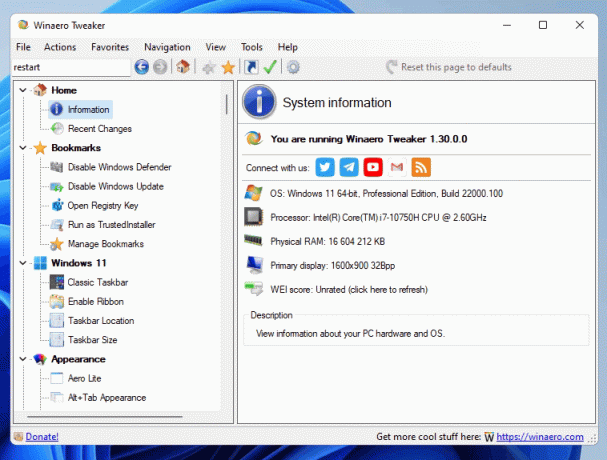
Functii noi
- Puteți adăuga Manager de activități la meniul contextual Desktop (acest lucru funcționează în toate versiunile Windows acceptate).
- Puteți adăuga Politica de grup la meniul contextual Desktop (în toate versiunile Windows acceptate).
- Puteți adăuga „Reporniți Explorer” la meniul contextual Desktop în toate versiunile Windows acceptate.
- S-au adăugat două instrumente noi:
- Puteți crea comenzi rapide pe desktop pentru acțiunile de oprire, repornire, hibernare și repaus în toate versiunile de Windows. Economisiți timp folosind astfel de comenzi rapide. Pentru „închidere”, puteți crea atât oprit complet scurtătură (oprește sistemul de operare fără datele de hibernare, următoarea pornire este pornirea la rece) și hibrid oprit scurtătură (următoarea pornire se va face cu Fast Startup).
- Dacă pictogramele din tavă (zona de notificare/colțul barei de activități depășite) par sparte, acum le puteți reseta memoria cache folosind Winaero Tweaker.
- Windows 11: S-au adăugat o serie de îmbunătățiri la caracteristica „Bara de activități clasică”. După activare, puteți activa rapid pictogramele ceas, rețea și sunet. Există un link pentru asta.
- Windows 11: S-a adăugat o opțiune dedicată pentru a restabili Panglica în File Explorer.
- Windows 11: Acum puteți muta bara de activități în partea de sus, stânga sau dreapta a ecranului. Bara de activități din stânga și din dreapta este încă pe jumătate coaptă, deoarece Microsoft nu acceptă oficial mutarea barei de activități.
Remedieri
- S-a remediat detectarea Windows 10 versiunea 21H2. A fost raportat ca 21H1.
- S-a reparat meniul contextual\ eliminați intrările implicite\ pin pentru a începe îndepărtare. Comanda „Pin to Start” a fost eliminată numai pentru fișiere. Acum dispare și pentru foldere.
- S-a remediat opțiunea de comandă rapidă Shell Folder. Odată ce creați o comandă rapidă pentru folderul shell, opțiunea aparea în lista „Modificate recent”. Este gresit; asta nu schimbă nimic pe computerul tău.
Capturi de ecran
Meniul contextual Desktop Task Manager.
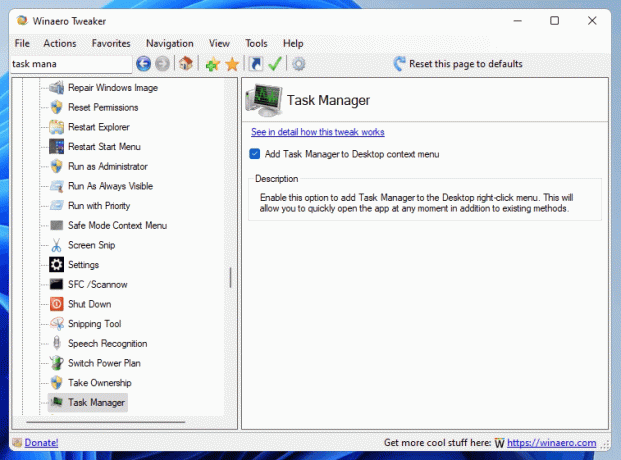
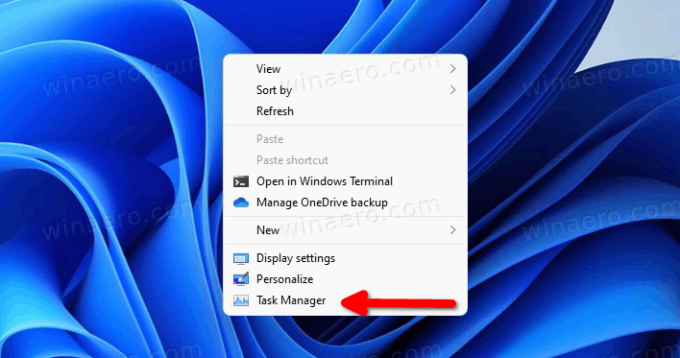
Meniul contextual Desktop Policy de grup.
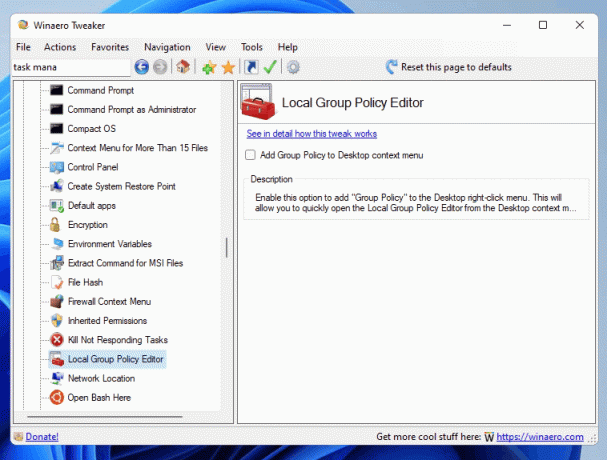
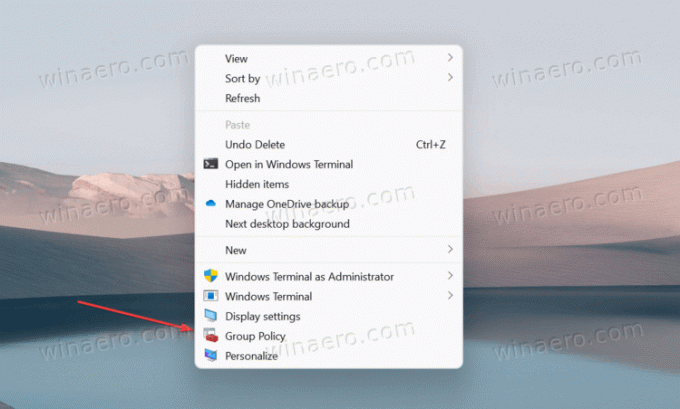
Meniul contextual de pe desktop „Reporniți exploratorul”.


Instrumentul de comandă rapidă Închidere desktop

Instrumentul de resetare cache a pictogramelor din tavă.

Windows 11: Interfața de utilizare a barei de activități clasice actualizată.
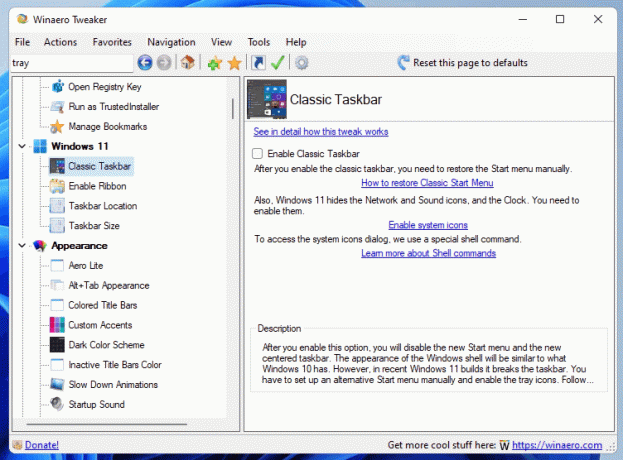
Windows 11: Restaurați opțiunea Ribbon în File Explorer

Windows 11: Mutați bara de activități
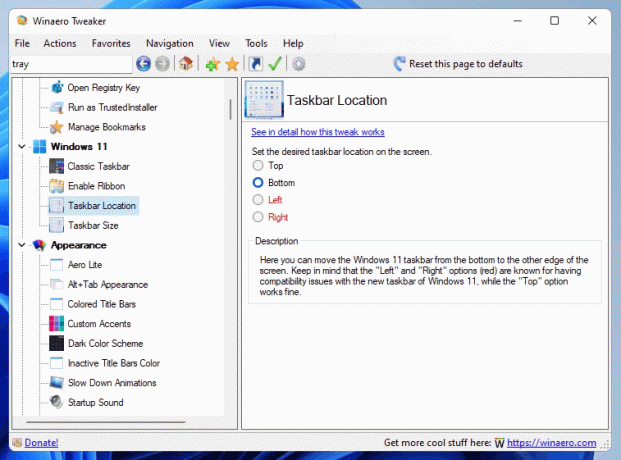
Ajustare fericită!
Descărcați Winaero Tweaker 1.30
Puteți descărca Winaero Tweaker folosind următoarele link-uri.
- Descărcați Winaero Tweaker de la Winaero
- Descărcați Winaero Tweaker din oglinda oficială.
- Descărcați Winaero Tweaker de pe canalul nostru Telegram
Alte resurse.
Istoricul lansărilor | Lista funcțiilor Winaero Tweaker | Întrebări frecvente despre Winaero Tweaker
Mulțumesc tuturor celor implicați în această lansare și mulțumiri speciale personal VOI, dragii mei utilizatori Winaero Tweaker. Încrederea, feedbackul și sprijinul dumneavoastră îmi umple viața cu un sens special. MULȚUMESC.



